Druk op menu, raak set even aan en ga naar de 2e pagina, raak SD card even aan.
Voor deze functie moet er een SD-kaart in de ic-7300 geschoven zijn. Het is niet bekend hoe groot de capaciteit van de sd-kaart mag zijn. De sd-kaart wordt gebruikt voor het opslaan van de instellingen, de schermafbeeldingen en de geluidsopnames.
Als je de sd-kaart verwijderd ontkoppel hem dan eerst, zie Unmount
Load Setting – Setting laden – Als je bepaalde setting hebt opgeslagen kun je ze met deze functie weer terug zetten.
- raak load setting even aan
- kies de setting die je terug wilt zetten
- kies ALL of Select
- Bij ALL worden alle setting terug gezet
- Bij Select kun je kiezen welke settings terug gezet worden, CI-V adress, REF Adjust. Other Settings & Memory worden sowieso teruggezet.
- Wanneer je ALL even aanraakt krijg je een waarschuwing dat ook REF Adjust opnieuw geladen wordt. Raak YES aan als je dit inderdaad wilt doen.
- Wanneer je in Select LOAD aanraakt krijg je de vraag of je deze gegevens wilt laden, raak YES aan als je dit inderdaad wilt doen.
Save Setting – Instellingen opslaan – Staat je set goed ingesteld, dan kun je de instellingen opstaan.
- raak save setting even aan
- kies << New File >>
- kies een naam voor het bestand en raak ENT aan
- nu komt de vraag “Save file?” en je raakt YES aan
- Je ziet heel even COMPLETED verschijnen, het bestand is opgeslagen.
Save Form – Als je een instellingen-bestand wilt inlezen dat met een oudere firmware versie is gemaakt, kun je hier de firmwareversie kiezen, zodat het instellingen-bestand goed wordt uitgelezen. Als je firmware versie 1.40 hebt kun je kiezen uit de Now Ver (huidige versie), en de oude versies 1.30, 1.20-1.21 en 1.00 – 1.14.
SD Card Info – Geeft de vrije ruimte aan op de sd-kaart, met daaronder de tijd dat je op deze kaart geluid nog kunt opnemen en daaronder de maximale capaciteit van de SD-kaart.
Screen Capture View – functie om door de gemaakte schermafbeeldingen te bekijken.
- raak Screen Capture View even aan
- Scroll met de Multi toets door de bestanden
- druk de multitoets in als je een afbeelding wilt zien
- druk de multitoets nogmaals in om de afbeelding te sluiten
Firmware Update – Om de firmware te updaten. – Je krijgt een geel scherm met rode en zwarte letters verdeelt over 2 pagina’s. Dit is een waarschuwing. Wees er zeker van dat je het goede firmware bestand hebt.

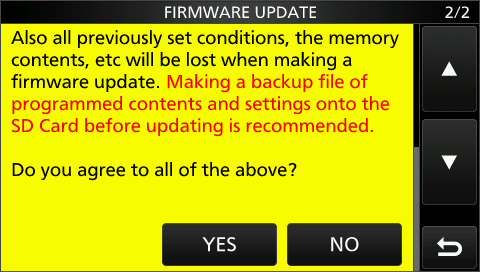
- download de firmware via een pc en zet deze op een sd-kaart die je in de ic-7300 hebt geformatteerd, zet het bestand niet in een map
- schuif de sd-kaart in de Icom ic-7300
- druk op menu, dan op set, kies sd-card
- kies Save Setting (zie boven)
- ga naar Firmware update
- lees de twee pagina’s met gele achtergrond en raak YES 1 seconde aan
- kies de firmware die je op de ic-7300 wilt zetten
- de firmware wordt nu op de set geplaatst en zal herstarten
- druk op menu, raak set aan en ga naar sd-card
- ga naar load setting
- laadt de instellingen die je zojuist hebt opgeslagen.
Format – Hiermee formatteer je de sd-kaart – Raak format even aan en raak daarna “YES” aan.
PAS OP: Als je de sd-kaart formatteert gaan alle opgeslagen gegevens verloren!
Unmount – De sd-kaart loskoppelen. Als je de sd-kaart wilt verwijderen raak je eerst Unmount aan en daarna YES. Verwijderen doe je door de sd-kaart een stukje in te drukken.
